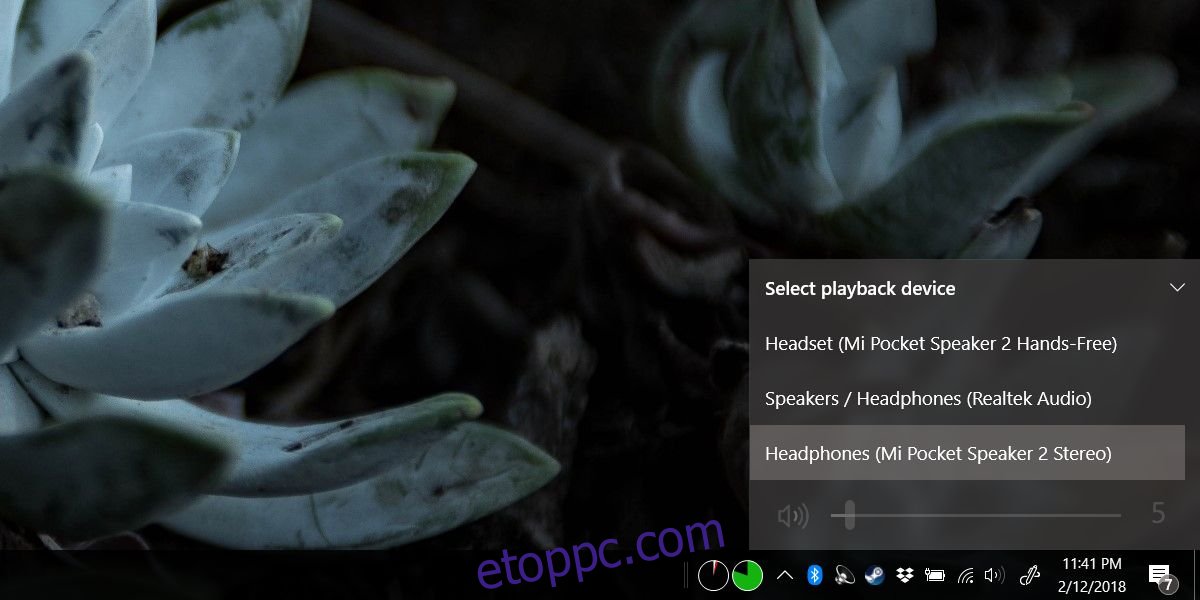A Bluetooth hangszórókat nem arra tervezték, hogy nagy távolságokon működjenek, de a legtöbb jó hatótávolsággal rendelkezik. A Bluetooth fejhallgatók és hangszórók időnként akadozni kezdenek. Vannak, akik az első naptól fogva dadognak, míg mások véletlenszerűen teszik ezt. Úgy tűnik, hogy mindkét esetben nincs nyilvánvaló oka a Bluetooth hangproblémáknak. Ha most kapott új hangszórót vagy headsetet, vagy már egy ideje használ egyet, és a hang szaggatott, íme néhány javítás, amelyet érdemes kipróbálni.
Tartalomjegyzék
Állandó hang dadogás
Ha a Bluetooth hangproblémái az első nap óta fennállnak, próbálja ki az ebben a szakaszban szereplő összes javítást, majd a következőt.
Frissítse a Bluetooth illesztőprogramokat
Ha most kezdett el új Bluetooth-audioeszközt használni, célszerű ellenőrizni, hogy a megfelelő Bluetooth-illesztőprogramok telepítve vannak-e. Ha a Windows 10 által telepített általános illesztőprogramokat használja, próbálja meg telepíteni a rendszer gyártója által kiadott dedikált Bluetooth-illesztőprogramokat. Általában, ha a Bluetooth-illesztőprogram okozza a problémát, akkor más Bluetooth-eszközök, például billentyűzetek esetén is késést tapasztalhat.
Válassza ki az Audioeszközt
Egyes hangszórók és fejhallgatók két különböző eszközként regisztrálnak. Előfordulhat, hogy hangszóróként és fejhallgatóként is regisztrálnak. Kattintson a hangszóró ikonra a tálcán és az audio bemeneti/kimeneti eszközök listájában, és ellenőrizze, hogy az eszköze kétszer szerepel-e a listában, vagy ha szerepel, de a rendszer beépített hangszórói ki vannak választva.
Válassza ki az eszközt, és ellenőrizze, hogy a dadogás megszűnik-e. Ha eszköze kétszer szerepel a listában, válassza ki a második/másik típust.
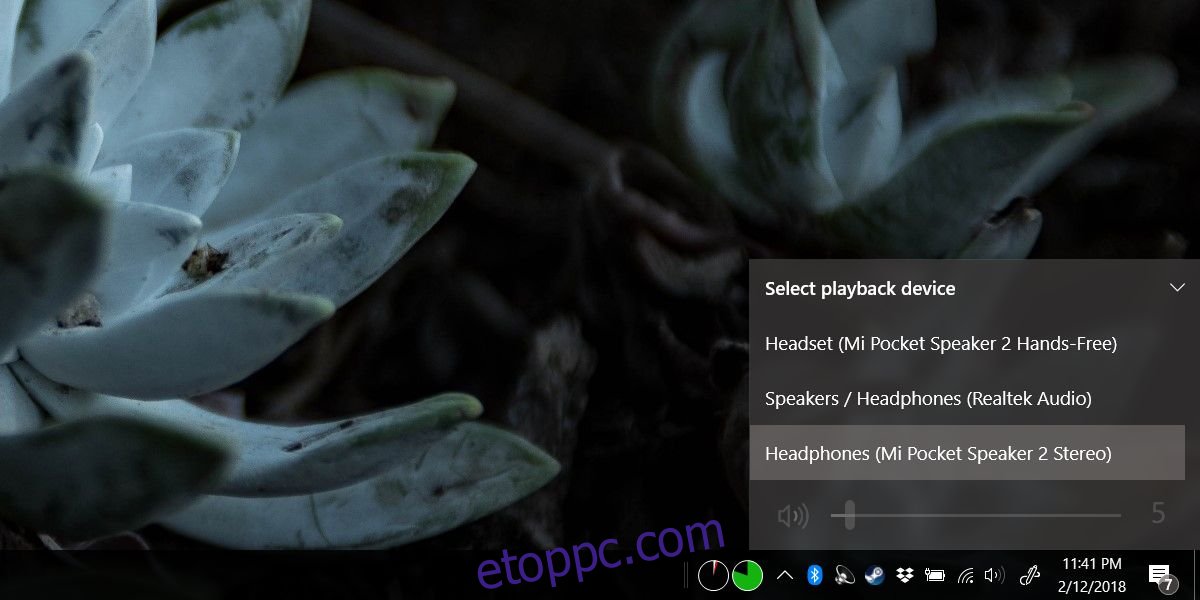
A kihangosított telefonálás letiltása
Keresse meg az eszköz nevét; nyissa meg a Beállítások alkalmazást, és lépjen az Eszközök>Bluetooth elemre.
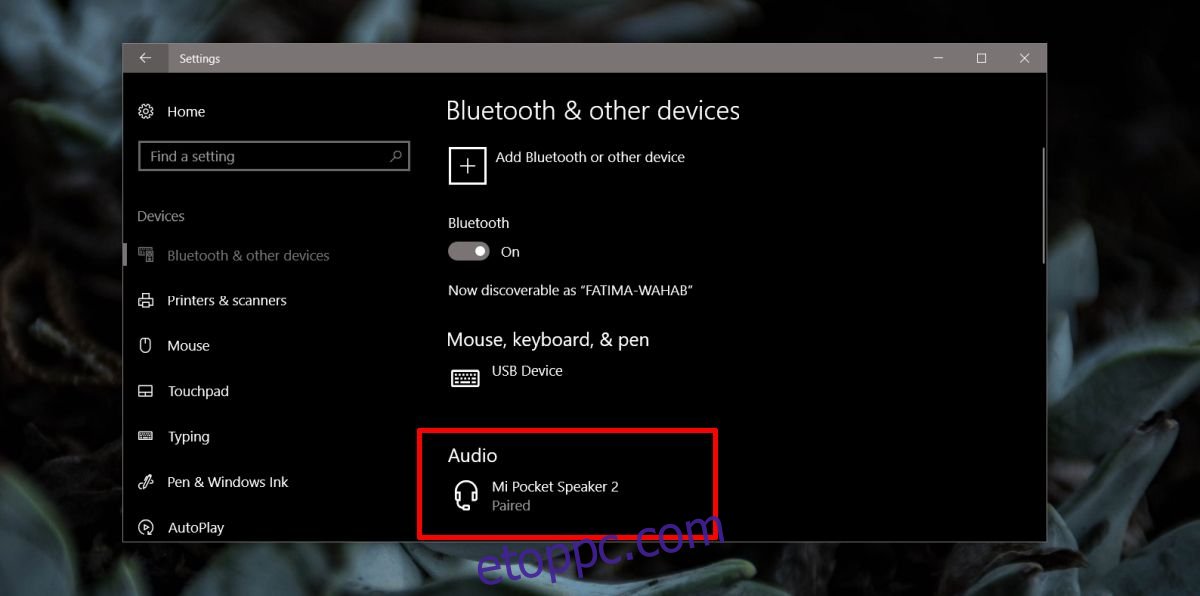
Ezután nyissa meg a File Explorert, és írja be a következőt a helysávba;
Control PanelHardware and SoundDevices and Printers
Itt láthatja a Bluetooth hangszóróját vagy fejhallgatóját. Azonosítsa a nevével, és ne az ikonnal. Az ikon nagy valószínűséggel hibás lehet, így a név segít a hangszórók vagy fejhallgatók helyes azonosításában. Kattintson a jobb gombbal az eszközre, és válassza a Tulajdonságok menüpontot.
A Tulajdonságok ablakban lépjen a Szolgáltatások fülre. Várja meg, amíg feltöltődik, és tiltsa le a „Kihangos telefonálás” szolgáltatást.
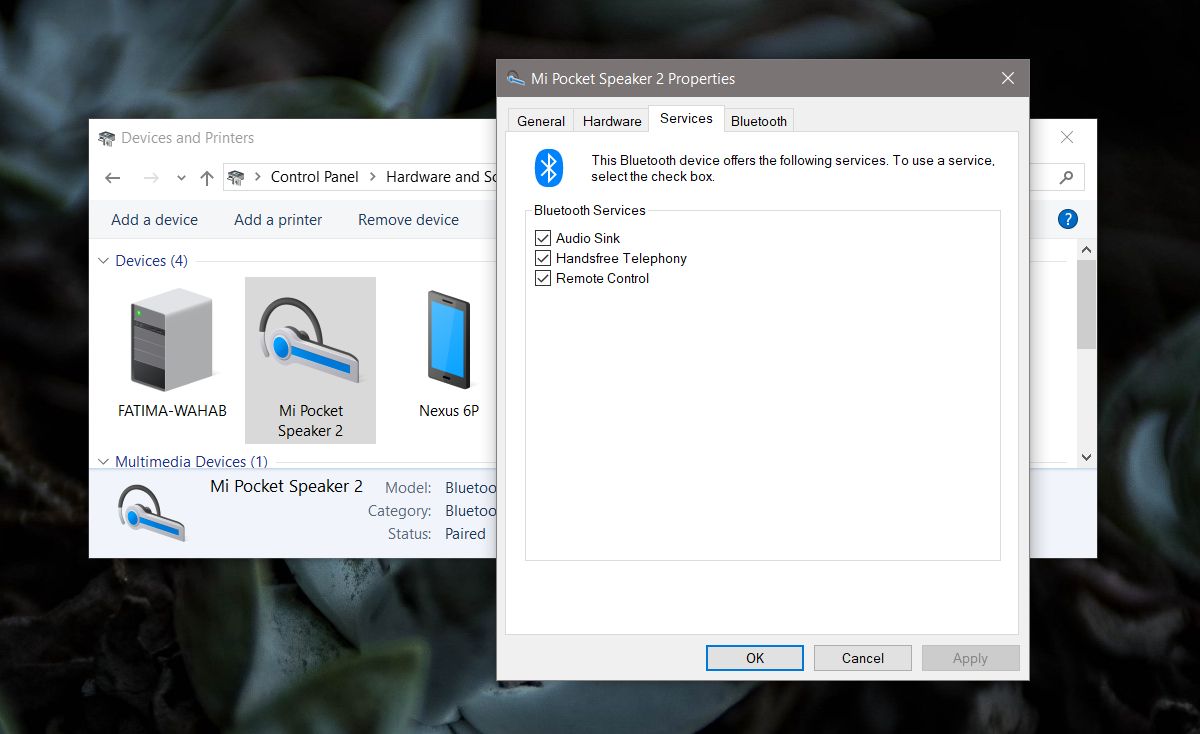
Véletlenszerű hang dadogás
Ha hirtelen hang akadozást tapasztal egy jól működő Bluetooth audioeszköznél, ellenőrizze, hogy a Bluetooth-illesztőprogram nemrégiben frissült-e automatikusan. Ha igen, az új verzió valószínűleg problémákat okoz, ebben az esetben vissza kell állítania az illesztőprogramot. Az is jó ötlet, hogy a hangszórókat vagy fejhallgatókat egy másik rendszerrel vagy telefonnal párosítsa, hogy megnézze, a probléma továbbra is fennáll-e. Ha igen, akkor valószínű, hogy a hangszórók meghibásodtak. Ha a probléma csak akkor jelenik meg, ha a hangszórók/fejhallgatók az asztalhoz csatlakoznak, próbálja meg az alábbi megoldásokat.
Ellenőrizze a rendszertől való távolságot
Vigye közelebb eszközét a rendszerhez, és ellenőrizze, hogy a dadogás megszűnik-e. Ha igen, akkor nagy valószínűséggel valami, egy eszköz vagy más fizikai elem zavarja a Bluetooth-jelet, vagy az eszköz hatótávolsága megromlott.
Ellenőrizze az akkumulátort
Győződjön meg arról, hogy készüléke teljesen fel van töltve. Ha lehetséges, próbálja meg áramforráshoz csatlakoztatva használni. Ha a dadogás megszűnik, előfordulhat, hogy az eszköz akkumulátora meghibásodott, vagy olyan mértékben leértékelődött, hogy a hangminőség romlik. Megpróbálhatja kicserélni az akkumulátort, vagy ha ez nem lehetséges, akkor megpróbálhatja úgy futtatni, hogy az áramforráshoz csatlakozik.
Szüntesse meg és párosítsa az eszközt
A rendszer újraindításához hasonlóan sok probléma megoldható, az eszköz párosításának megszüntetése és újbóli párosítása megoldhatja a dadogást is. A jó intézkedés érdekében indítsa újra a rendszert az eszköz párosításának megszüntetése után, majd párosítsa újra.
Távolítsa el a zavaró eszközöket
A telefonok és táblagépek zavarhatják a Bluetooth jelet. Próbálja meg a telefonokat és a táblagépeket távolabb helyezni a hangszóróktól, hogy megbizonyosodjon arról, hogy ez megoldja-e a problémát.